三星三星手机怎么截屏
手机作为市场上广受欢迎的智能手机品牌,其操作系统通常基于Android,并加入了三星自家的One UI定制界面,截屏功能是日常使用中非常实用的一项功能,无论是记录信息、分享屏幕内容还是保存重要时刻,都离不开它,下面,我们将详细介绍几种在三星手机上进行截屏的方法,帮助您轻松掌握这一技能。

物理按键组合截屏
这是最传统也是最直接的一种截屏方式,适用于大多数三星手机型号。
-
同时按下电源键和音量下键:这是最常见的截屏方法,只需同时按住手机的电源键(通常位于手机右侧)和音量减小键(通常位于手机左侧),保持几秒钟,直到屏幕闪烁或听到快门声,表示截屏成功,截取的图片通常会自动保存到手机相册或截图文件夹中。
-
使用手势截屏(部分机型支持):某些三星手机支持通过手势来截屏,这通常需要在设置中开启“手掌滑动截屏”或“手写笔截屏”(对于配备S Pen的Note系列手机),开启后,您可以用手的侧面从屏幕一侧快速滑向另一侧,或者使用S Pen在屏幕上画一个圈或特定区域来完成截屏。
智能助手Bixy截屏
对于搭载了Bixby智能助手的三星手机,您可以通过语音命令来截屏。
-
唤醒Bixby:长按手机侧面的Bixby键(如果手机有的话)或说出“Hi Bixby”来激活Bixby。
-
发出截屏指令:对Bixby说“截屏”或“截取屏幕”,Bixby将自动为您完成截屏操作,并将截图保存到相册中。
通知栏快捷方式截屏
下拉通知栏,快速访问常用功能,包括截屏。
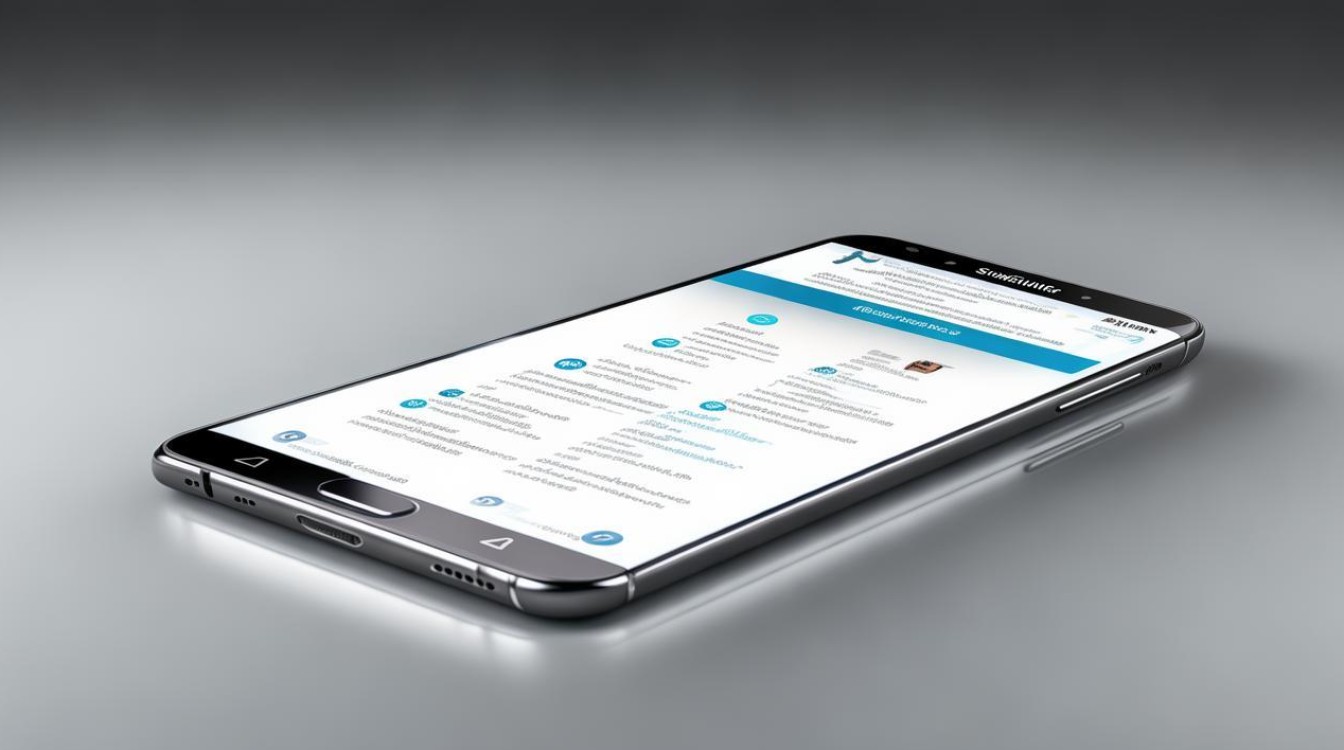
-
下拉通知栏:从屏幕顶部向下滑动,打开通知栏。
-
找到截屏图标:在通知栏的快捷设置区域中,寻找代表截屏的图标(可能是一个剪刀形状或带有“截屏”字样的图标)。
-
点击截屏:点击该图标,即可立即截取当前屏幕内容。
使用内置截图编辑工具
截屏后,三星手机通常还会提供一些简单的编辑选项,让您可以对截图进行即时处理。
-
查看截图:截屏完成后,屏幕左下角或右下角可能会出现一个小缩略图,点击它可以立即查看和编辑截图。
-
编辑截图:在编辑界面,您可以进行裁剪、添加文字、绘图、模糊敏感信息等操作。
-
保存或分享:编辑完成后,选择保存或直接通过社交媒体、短信、邮件等方式分享给朋友或同事。
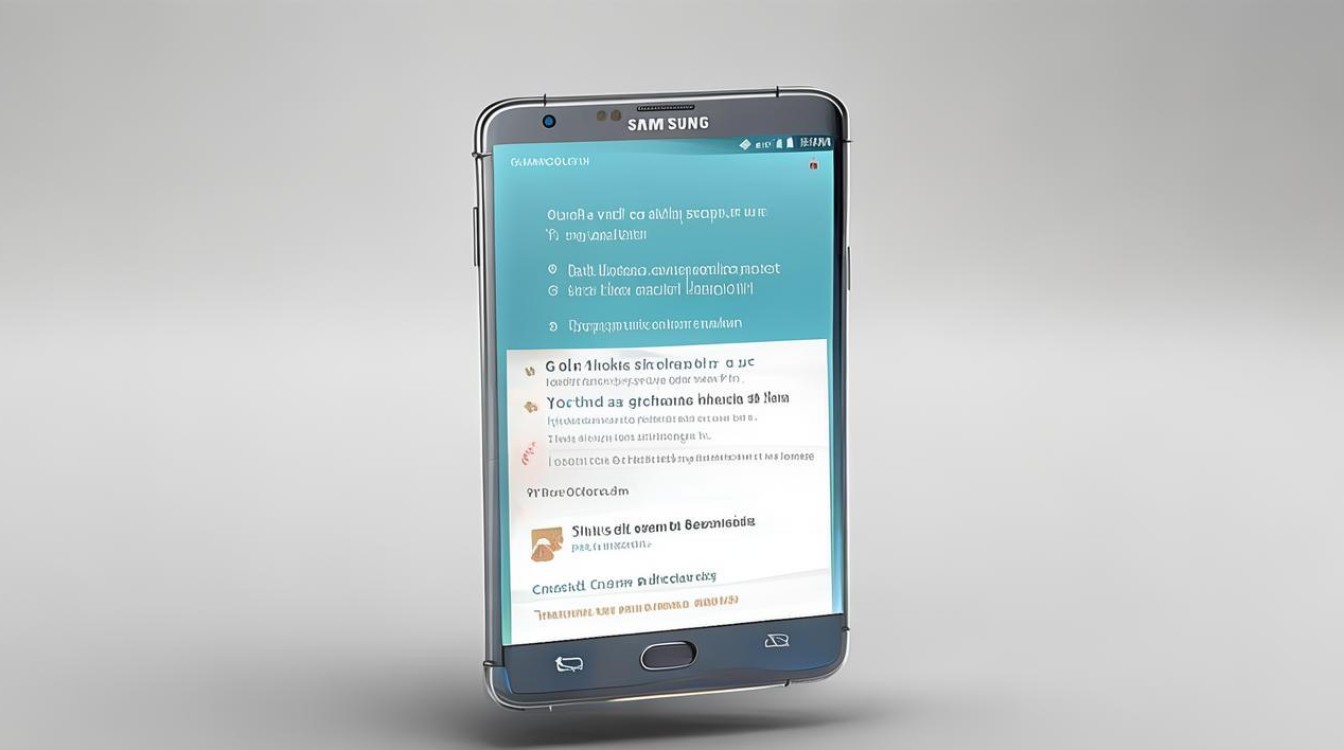
第三方应用截屏
除了上述方法外,您还可以在应用商店中搜索并下载各种第三方截屏应用,这些应用往往提供更多高级功能和定制化选项,如滚动截屏、长截图、编辑滤镜等,但请注意,安装第三方应用时需谨慎,确保来源可靠,避免泄露个人信息或损害手机安全。
| 截屏方法 | 操作步骤 | 注意事项 |
|---|---|---|
| 物理按键组合 | 同时按下电源键+音量下键 | 确保按键无损坏,操作迅速准确 |
| 手势截屏 | 开启设置后,手掌滑动或S Pen画圈 | 需先在设置中启用相应功能 |
| Bixby语音截屏 | 唤醒Bixby,说出“截屏”指令 | 确保Bixby功能正常,语音识别清晰 |
| 通知栏快捷方式 | 下拉通知栏,点击截屏图标 | 快捷图标可能因系统版本不同而有所变化 |
| 第三方应用 | 下载安装应用,按应用内指引操作 | 选择信誉良好的应用,注意权限管理 |
通过以上介绍,相信您已经掌握了在三星手机上进行截屏的多种方法,无论是利用物理按键、智能助手、通知栏快捷方式还是第三方应用,都能轻松实现截屏需求,在日常使用中,您可以根据实际情况选择最适合自己的方式来进行截屏操作。
FAQs
Q1: 为什么有时候同时按电源键和音量下键无法截屏? A1: 这可能是由于按键损坏、系统故障或设置了冲突的快捷键导致的,尝试重启手机,检查按键是否正常工作,或者查看系统设置中是否有其他应用占用了相同的快捷键组合。
Q2: 如何取消或更改手势截屏的设置? A2: 要取消或更改手势截屏的设置,请进入手机的“设置”菜单,
版权声明:本文由环云手机汇 - 聚焦全球新机与行业动态!发布,如需转载请注明出处。






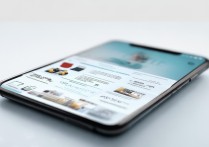





 冀ICP备2021017634号-5
冀ICP备2021017634号-5
 冀公网安备13062802000102号
冀公网安备13062802000102号